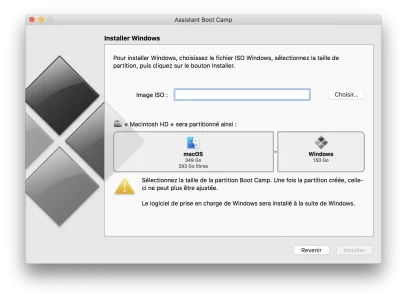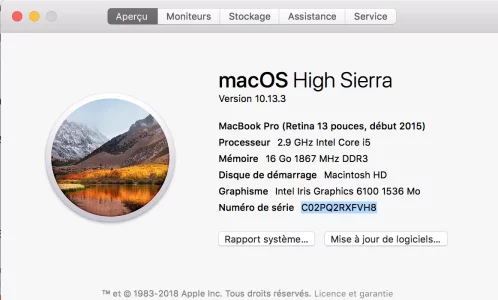Bonjour,
Je viens vous demander de l'aide car j'ai le problème suivant: lorsque j'utilise l'Assistant Boot Camp pour installer Windows 10, j'obtiens durant la procédure le message d'erreur "Votre Disque n'a pas pu être partitionné. Une erreur s'est produite lors du partitionnement du disque. Veuillez exécuter Utilitaire de disque pour consulter et corriger l'erreur."
J'ai contacté Apple, mais malheureusement aucune de leurs "solutions" n'ont fonctionné.
Il semblerait qu'un nouveau conteneur de disque (apparu lors des dernières versions sur High Sierra) soit à l'origine de l'impossibilité de partitionner le disque.
J'ai placé l'iso directement sur mon disque Macintosh HD, sur une clé USB, essayé sur une nouvelle session, après une réinstallation, rien n'y fait.
Je pense que le problème n'est pas lié à Boot Camp mais directement au partitionnement du disque...
Merci pour votre aide.
Cordialement,
Pierrick
Note de la modération : on déménage dans la bonne section, car inapproprié dans la section macOS.
Je viens vous demander de l'aide car j'ai le problème suivant: lorsque j'utilise l'Assistant Boot Camp pour installer Windows 10, j'obtiens durant la procédure le message d'erreur "Votre Disque n'a pas pu être partitionné. Une erreur s'est produite lors du partitionnement du disque. Veuillez exécuter Utilitaire de disque pour consulter et corriger l'erreur."
J'ai contacté Apple, mais malheureusement aucune de leurs "solutions" n'ont fonctionné.
Il semblerait qu'un nouveau conteneur de disque (apparu lors des dernières versions sur High Sierra) soit à l'origine de l'impossibilité de partitionner le disque.
J'ai placé l'iso directement sur mon disque Macintosh HD, sur une clé USB, essayé sur une nouvelle session, après une réinstallation, rien n'y fait.
Je pense que le problème n'est pas lié à Boot Camp mais directement au partitionnement du disque...
Merci pour votre aide.
Cordialement,
Pierrick
Note de la modération : on déménage dans la bonne section, car inapproprié dans la section macOS.
Dernière édition par un modérateur: